스마트폰 카메라, 진화하는 고화질
스마트폰 카메라는 해마다 성능이 향상되어 이제는 고급형 모델의 경우 DSLR 카메라에 버금가는 뛰어난 디테일을 포착할 수 있습니다. 이렇게 촬영된 고품질 사진들은 인스타그램이나 페이스북과 같은 소셜 미디어 플랫폼에서 활발히 공유됩니다. 사용자들은 주로 이동 중 모바일 네트워크를 통해 이러한 사진들을 업로드합니다. 그러나 페이스북은 데이터 사용량을 줄이고 업로드 속도를 높이기 위해 사진을 자동으로 압축하여 원본보다 낮은 화질로 게시합니다. 따라서 휴대폰에서 페이스북으로 고화질(HD) 사진을 업로드하는 방법에 대한 필요성이 대두됩니다.
아이폰에서 페이스북 HD 사진 업로드 설정
아이폰에서 페이스북에 HD 사진을 업로드하려면 먼저 ‘설정’ 앱을 실행하고 페이스북 앱을 찾아 탭합니다. 앱 설정 화면에서 해당 앱에 부여된 모든 권한 목록을 확인할 수 있습니다. 이 화면에서 앱 권한을 수정할 수 있습니다. 아래로 스크롤하면 ‘비디오’ 및 ‘사진’을 HD로 업로드할 수 있는 스위치 두 개가 있습니다.
만약 사진만 HD 화질로 업로드하고 싶다면, ‘사진’ 옵션만 활성화하고 ‘비디오’ 옵션은 비활성화하면 됩니다.
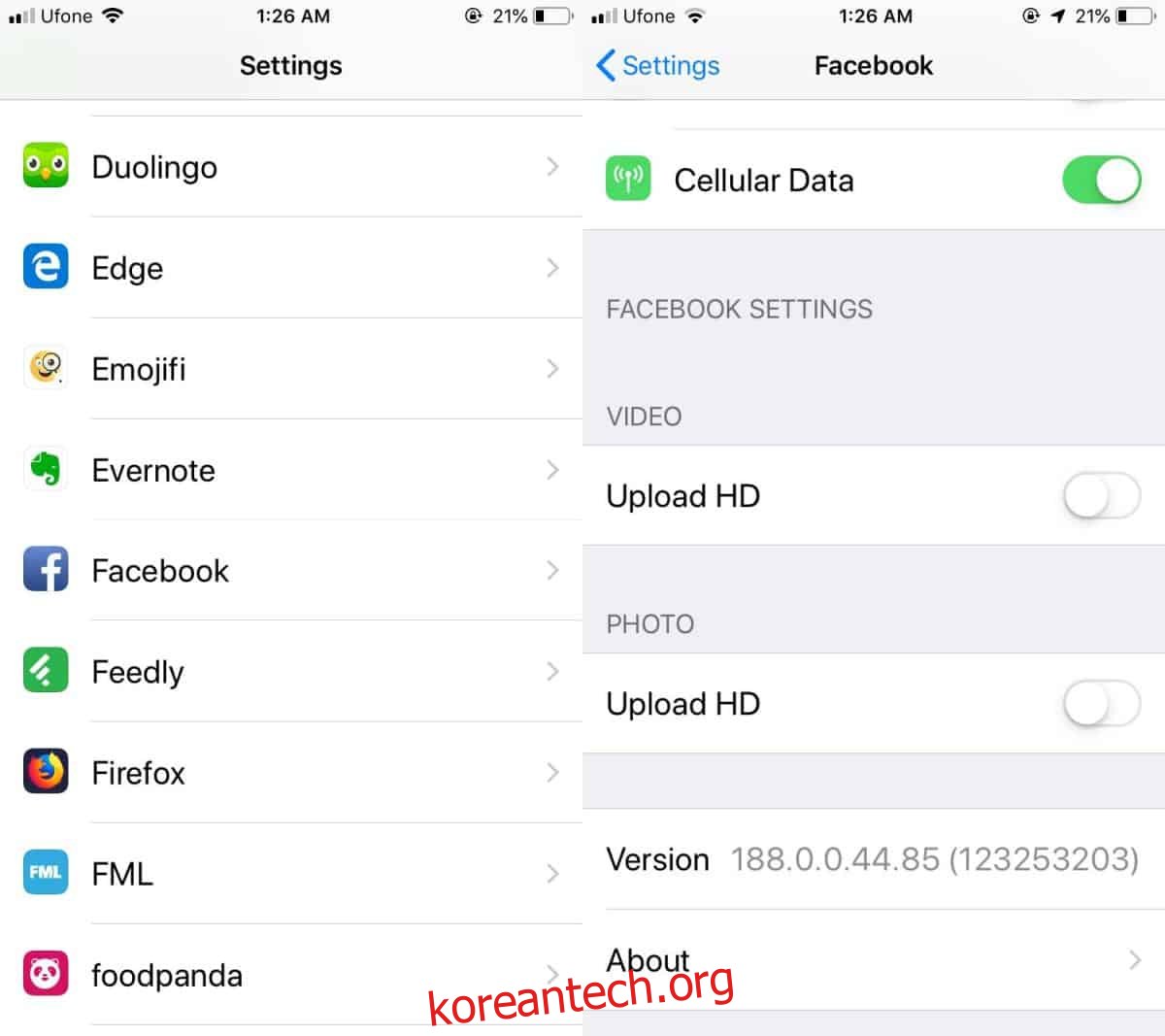
안드로이드에서 페이스북 HD 사진 업로드 설정
안드로이드 기기에서는 페이스북 앱을 열고, 오른쪽 상단의 ‘햄버거’ 메뉴 (세 줄 모양의 아이콘)를 탭합니다. 아래로 스크롤하여 ‘설정 및 개인 정보’ 메뉴를 선택하고, 추가 설정 목록에서 ‘앱 설정’을 탭합니다. 여기에서 ‘HD 이미지 업로드’ 및 ‘HD 비디오 업로드’ 스위치를 확인할 수 있습니다. 두 옵션 모두 활성화하거나 필요에 따라 선택적으로 활성화할 수 있습니다.
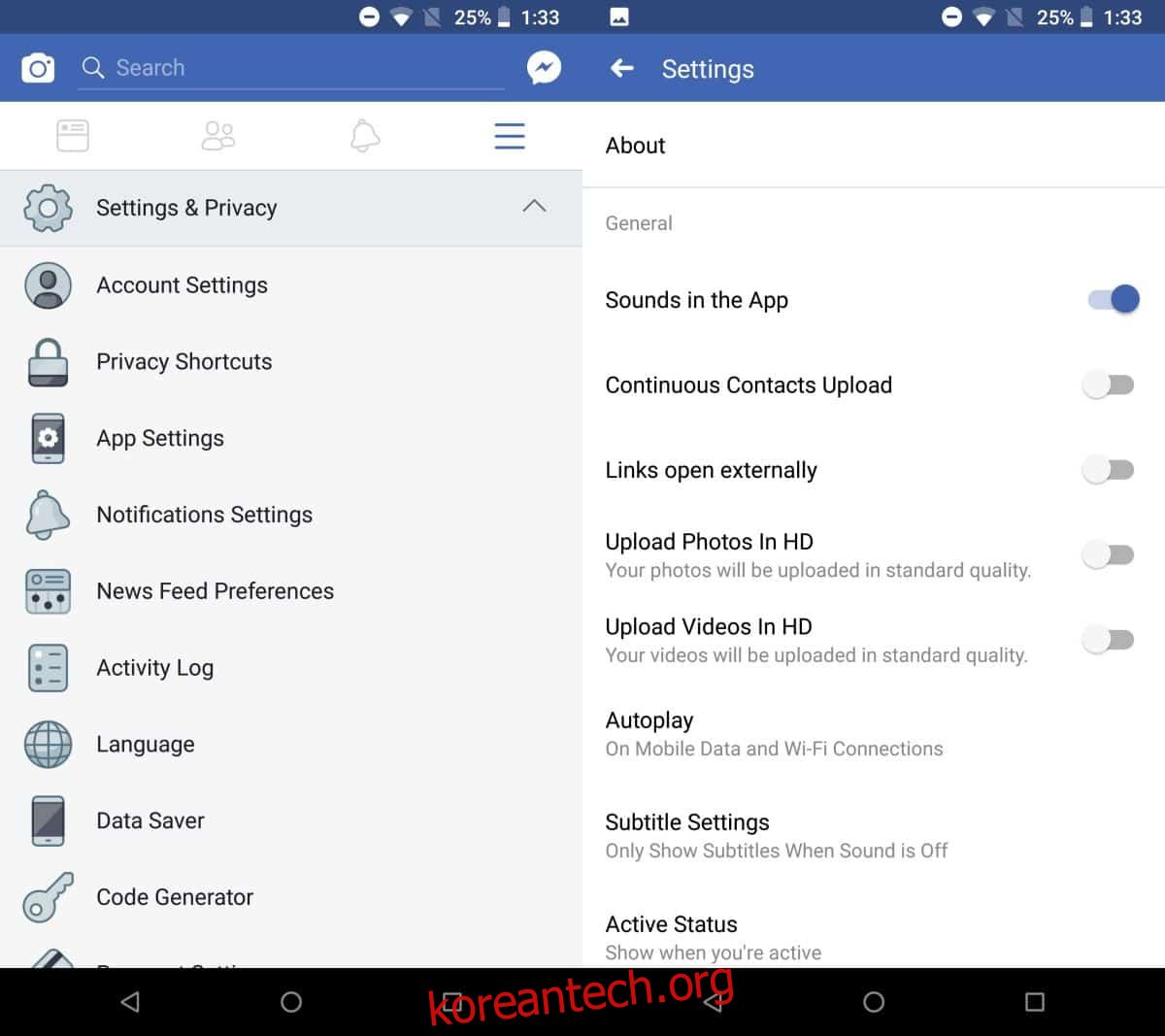
페이스북 웹사이트 데스크톱 버전에는 위와 같은 설정이 제공되지 않습니다. 데스크톱에서 공유하는 이미지도 기본적으로 압축되어 품질이 저하될 수 있습니다. 타임라인에 직접 게시하는 비디오 또한 마찬가지입니다. 이러한 문제를 피하려면 먼저 페이스북에 앨범을 만든 후, 사진이나 비디오를 해당 앨범에 업로드하는 것을 권장합니다. 이 방법을 사용하면 미디어의 원본 HD 버전으로 업로드할 수 있습니다.
휴대폰에서 페이스북에 HD 화질로 사진을 업로드하기로 결정했다면, 업로드 시간이 더 오래 걸리고, 다른 사람들의 타임라인에 이미지가 로딩되는 데 시간이 더 소요될 수 있으며, 모바일 데이터 사용량도 증가할 수 있다는 점을 유념해야 합니다. 또한 페이스북 앱은 배터리 소모가 큰 것으로 알려져 있는데, HD 사진이나 비디오를 업로드할 경우 배터리 소모가 더 심해질 수 있습니다. 따라서 가능하다면 집에 돌아와 데스크톱에서 업로드하는 것이 더 나을 수도 있습니다.